Windows10攔截網頁廣告怎么設置?設置Windows10攔截網頁廣告方法介紹
說起網站上的各種廣告,那真心是無孔不入。當然咱們也不會坐以待斃,任由它們宰割,慢慢的發展成攔截插件對抗網站投放的拉鋸戰。廣告顯示方式不斷升級,而攔截插件也慢慢積累技術實力。要說現在大家用的比較多的,應該就是ADSafe(凈網大師)了吧?但用它也有為難的時候,比如

使用網頁看視頻的時候,經過多次測試,哪怕用的是會員賬號登錄,也偶爾會出現網站檢測到廣告攔截插件的存在,黑屏45秒甚至更久。既然這樣,為啥不用Windows本身已經具有的功能距網頁廣告于千里之外呢?
在Windows 10企業版中,微軟就已經為Windows Defender加入了“潛在不受歡迎應用(PUA)”的攔截功能,可為用戶提供廣告軟件等檢測和攔截能力。雖然家庭版和專業版尚未獲得此能力,但難不倒咱們這些注冊表愛好者。
Win+R組合鍵啟動“運行”后輸入regedit打開注冊表編輯器,定位到
Hkey_LOCAL_MACHINESoftwarePoliciesMicrosoftWindows Defender
用鼠標右鍵點擊Windows Defender文件夾,新建“項”并將其重命名為“MpEngine”,

然后在新建的“MpEngine”右側點擊鼠標右鍵,選擇新建名為“MpEnablePus”的DWORD(32位)值,并將數值數據改成1。
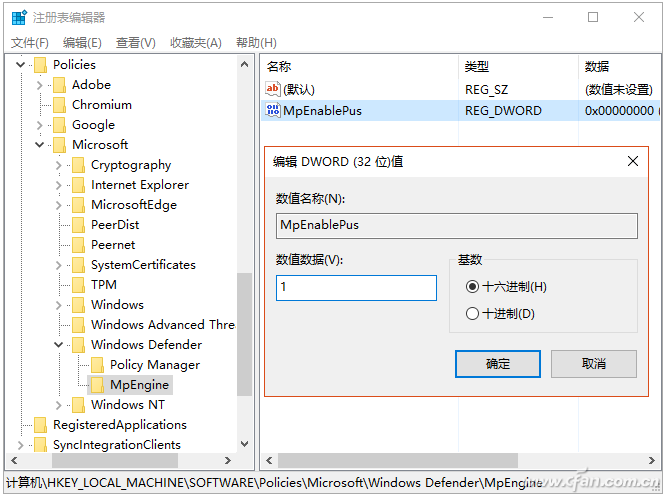
隨后重啟電腦,Windows Defender就會強化查殺力度,清除一切不受歡迎的應用,廣告軟件攔截的能力也就展現出來了。
別急著走,還沒完呢,你說你急什么啊,以為只有Windows Defender可以攔截廣告?IE和Edge瀏覽器經過設置之后,也能抵擋大部分廣告內容,單挑不如群毆就是這個道理。
Edge瀏覽器的相關設置比較簡單,只要點擊右上角的“…”,進入“設置-查看高級設置”,打開“阻止彈出窗口”、關閉“使用Adobe Flash Player”,
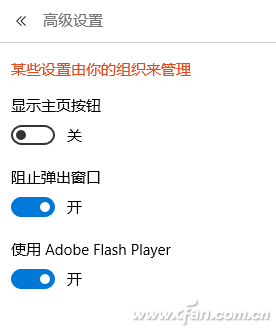
并將此頁面拉到最下方,這幾個選項大家根據日常使用需求,酌情更改即可。要是覺得不放心,應用商店還專門準備了Edge專用擴展插件,看哪個實用裝上就行。
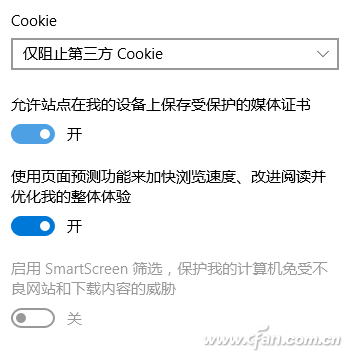
OK,說完了Edge之后,該萬年的IE瀏覽器了,因為它的速度相對一般,所以嘲諷它的漫畫比比皆是.
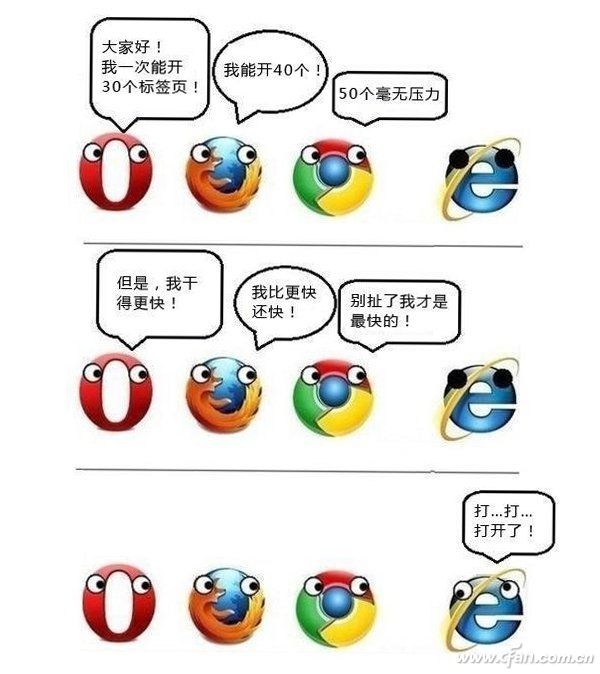
但事實卻是:

加上許多網站、網銀平臺必須使用它,所以,對它進行一定的設置還是很有必要的說。
直接進入“控制面板-Intelnet選項”,在“安全”子項目下首先“啟用保護模式”,并進入“自定義級別”里,如果你不用IE去調試程序或播放動畫之類的,許多和“控件”相關的內容都可以直接禁用掉。
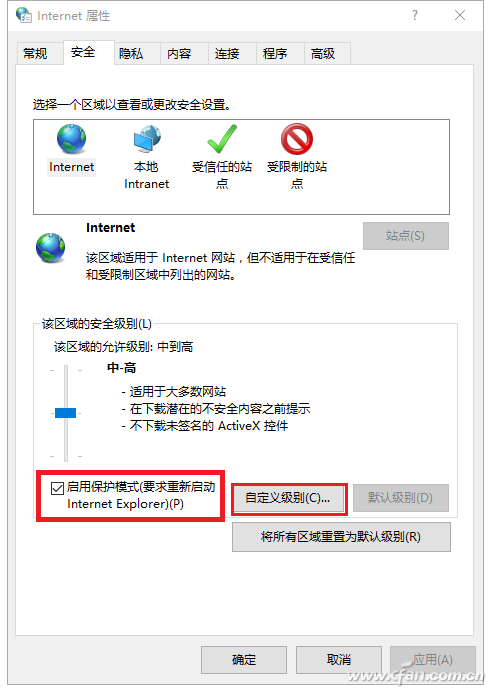
之后在“高級”子項目中,“安全”和“多媒體”下的相關設置,也需要根據你的使用需求進行詳細設置。
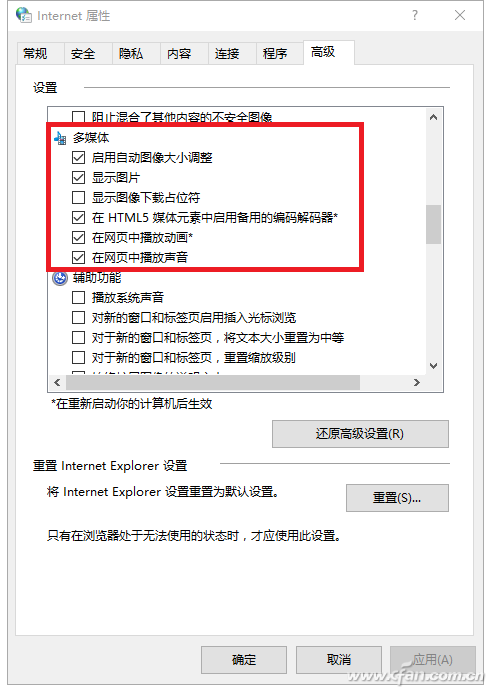
需要注意的是,某些設置會直接影響到Edge瀏覽器,所以咱們也可以優先從這里下手,阻止廣告和攔截那些不良的應用程序。
相關文章:
1. Win8設置同時顯示多個時區時間技巧2. 在vmware虛擬機中安裝Linux系統CentOS7詳細教程3. 統信UOS系統怎么關閉? uos關機的多種方法4. deepin20桌面圖標樣式怎么修改? deepin更換圖標主題的技巧5. CentOS 6.6系統怎么安裝?CentOS Linux系統安裝配置圖解教程6. 統信UOS家庭版開始內測 無需分區全自動安裝7. Win11 USB接口不能用怎么辦? Win11電腦USB接口沒反應的解決辦法8. CentOS7中無法找到pci find device函數的解決方法9. 基于 Ubuntu 20.04 LTS,KDE neon 20221222 版本發布10. centos7使用docker部署gitlab-ce-zh應用詳解

 網公網安備
網公網安備